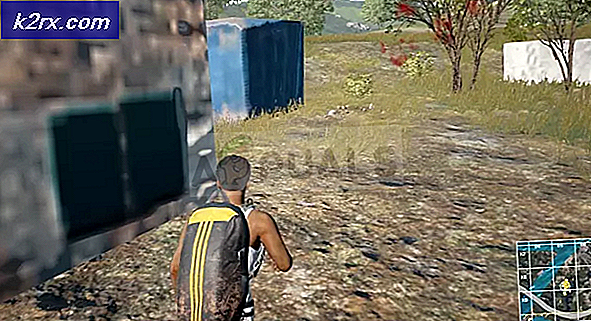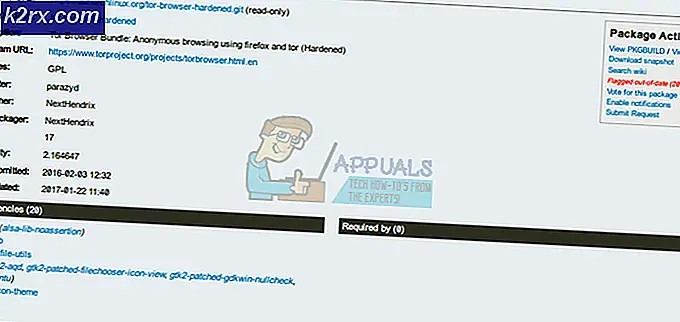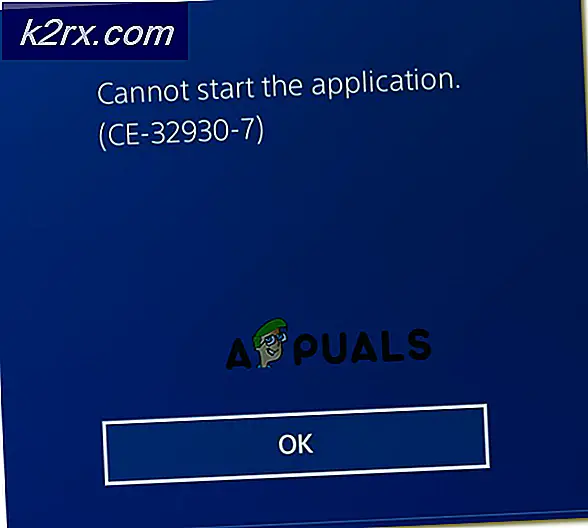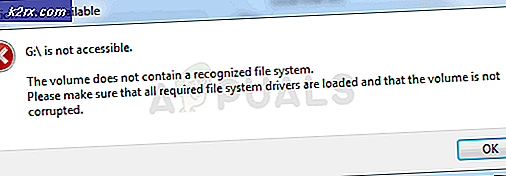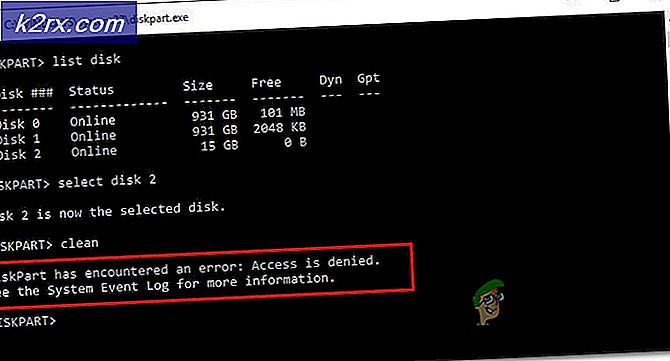Fix: Apps i Windows 8 er frakoblet
Mange har oppstått i dette problemet ELLER vil støte på et tidspunkt under bruk av Windows 8 / 8.1 .
Dessverre er det ingen fast grunn til at noen ennå har kommet opp med hvorfor appene dine plutselig ville gå frakoblet muligens fordi det ikke er en enkelt løsning for dette problemet. Det er imidlertid mest sannsynlig å være et problem med Windows-tjenester og cache for butikken.
I denne veiledningen har jeg samlet en liste over nyttige metoder som fungerte for mange mennesker.
Metode 1: Kjør det diagnostiske verktøyet for avanserte apper
Hvis du skal bruke Internet Explorer fra flisskjermbildet, er det sjansen for at du ikke kan bla gjennom nedlastingsstedet. Derfor må du åpne Internet Explorer i skrivebordsmodus ELLER bruke Google Chrome.
1. Last ned Diagnostic Utility for Advanced Apps ved å klikke her
2. Åpne apps.diagcab- filen og klikk på Neste.
3. Vent til diagnostikkverktøyet er ferdig med å detektere og reparere.
4. Når du er ferdig, velg Lukk .
Metode 2: Logg ut og logg inn
Hvis du er logget på en lokal konto, logger du deg av den og lager en live-konto og logger på den. Hvis du er logget på en live-konto, må du opprette en lokal konto og logge på den lokale kontoen. Hvis det virker på den nye kontoen, må du logge deg på den gamle kontoen din.
Metode 3: Fjerne Windows Store Cache
Åpne Tiles-menyen og skriv cmd for å søke etter ledeteksten. Når kommandoprompt er funnet, høyreklikk på det og velg Kjør som administrator.
PRO TIPS: Hvis problemet er med datamaskinen eller en bærbar PC / notatbok, bør du prøve å bruke Reimage Plus-programvaren som kan skanne arkiver og erstatte skadede og manglende filer. Dette fungerer i de fleste tilfeller der problemet er oppstått på grunn av systemkorrupsjon. Du kan laste ned Reimage Plus ved å klikke herAlternativet Run as Adminisrator vises nederst, klikk på det for å åpne Kommandoprompt i (Administratormodus).
I kommandoprompten skriver du wsreset.exe og Hit Enter.
Windows 8 Store vil åpne og bekrefte at hurtigbufferen er slettet.
Når cachen har slettet, må du sjekke om metroappene er fremdeles offline. Hvis de går videre med neste trinn nedenfor.
Metode 4: Kjør Fiddler for å deaktivere sikkerhet på apper
1. Første nedlasting Fiddler ved å klikke her
2. Etter at det har blitt lastet ned, godta vilkårene og installer det.
3. Etter at den er installert, åpne Tiles-menyen og søk etter Fiddler . Klikk eller Trykk på Fiddler for å åpne den.
4. Klikk på Avbryt for App Container Configuration-popup-vinduet.
5. Velg Win8 Config, velg deretter Unntatt alle og deretter Lagre endringer.
6. Start datamaskinen på nytt og sjekk om appene er nå online.
Metode 5: Kontroller Windows-tjenester
Heldigvis hadde jeg en kunde som hadde det samme problemet, og jeg hadde sikret meg å få hendene på dette problemet, som jeg bare gjorde i juni 2014, og her er det jeg fant. Tjenester, etter 8 timers feilsøking var det NetTcpPortSharing- tjenesten som ble deaktivert. Derfor, hvis du kommer til metode 5, så prøv å aktivere denne tjenesten.
PRO TIPS: Hvis problemet er med datamaskinen eller en bærbar PC / notatbok, bør du prøve å bruke Reimage Plus-programvaren som kan skanne arkiver og erstatte skadede og manglende filer. Dette fungerer i de fleste tilfeller der problemet er oppstått på grunn av systemkorrupsjon. Du kan laste ned Reimage Plus ved å klikke her